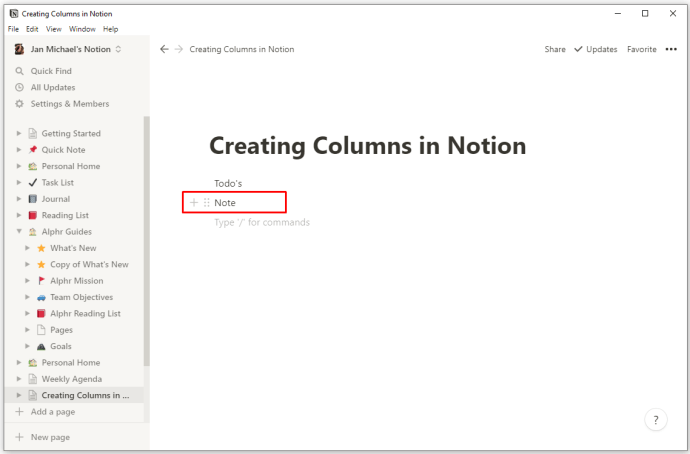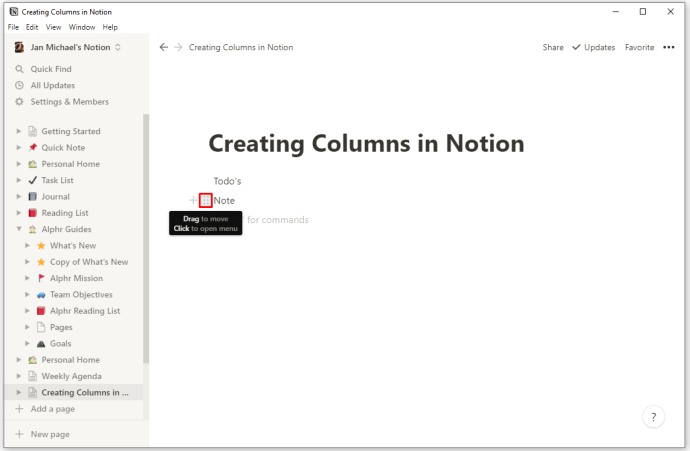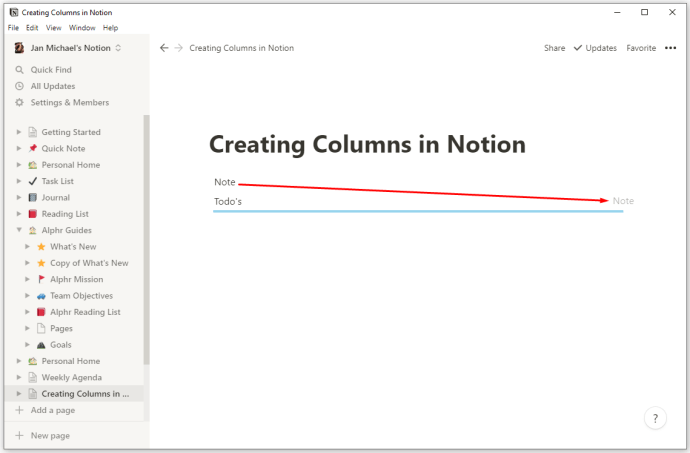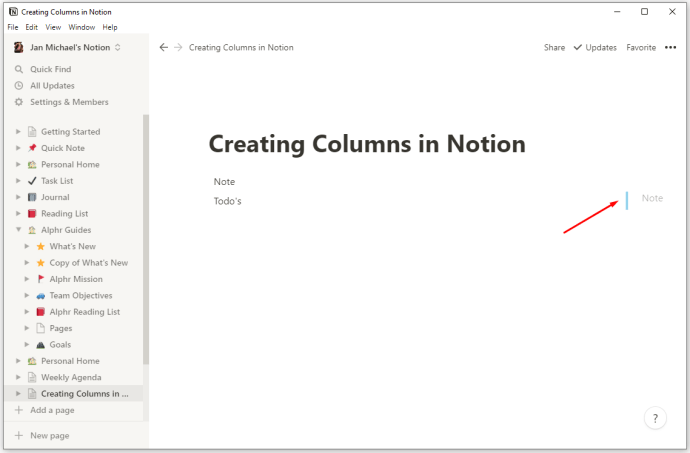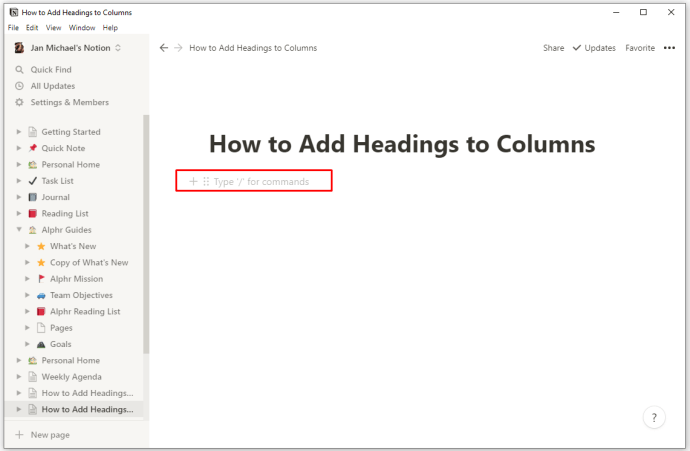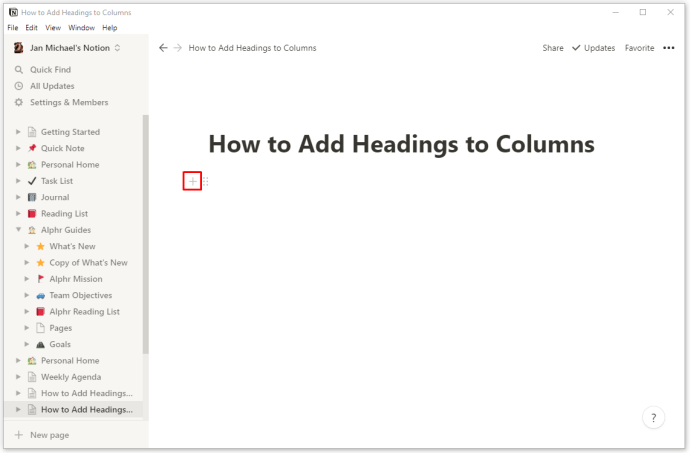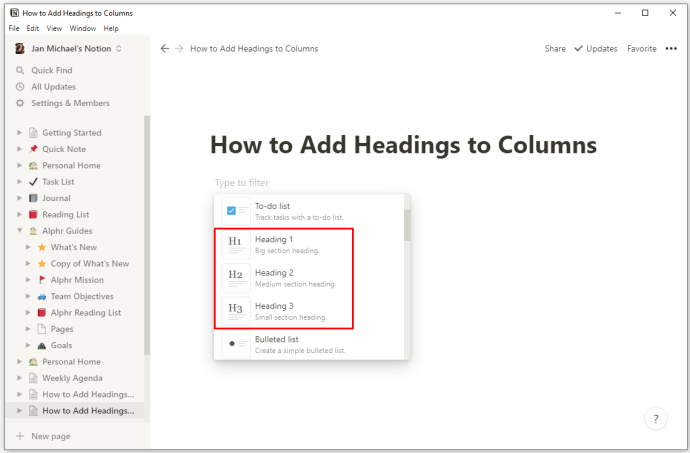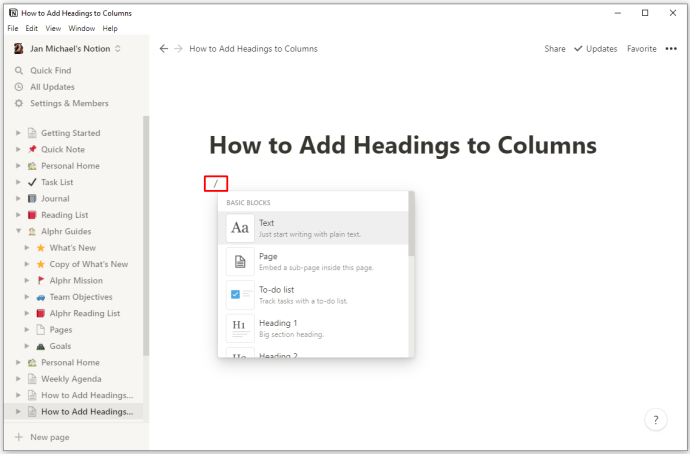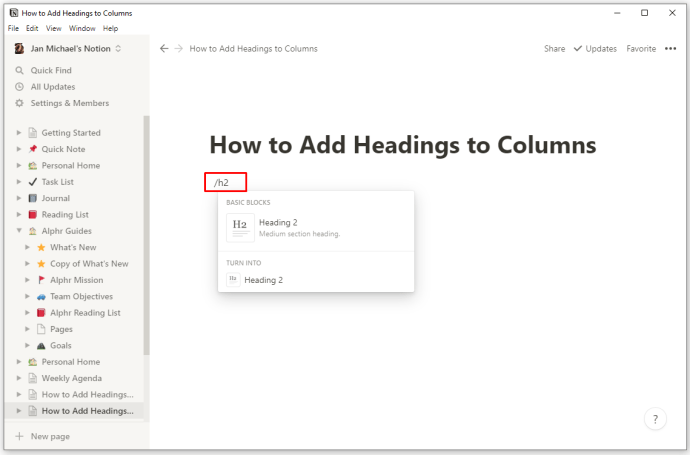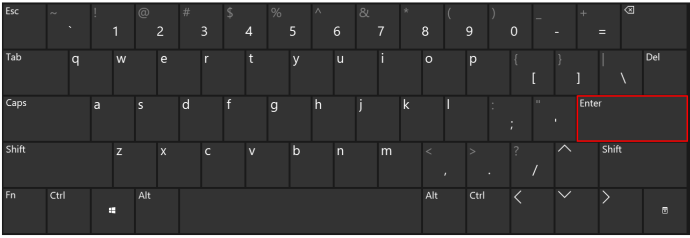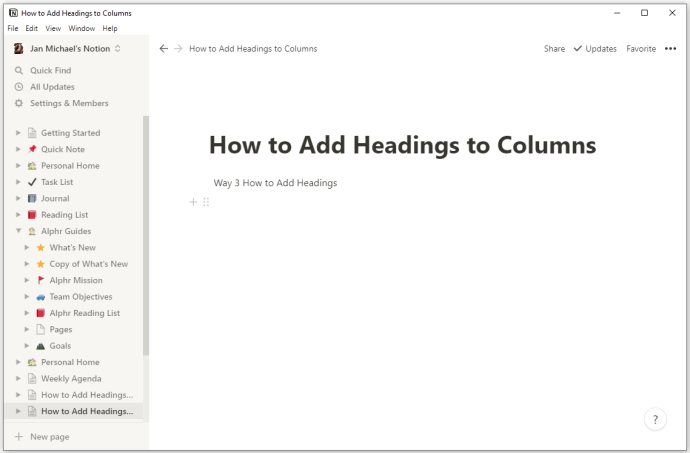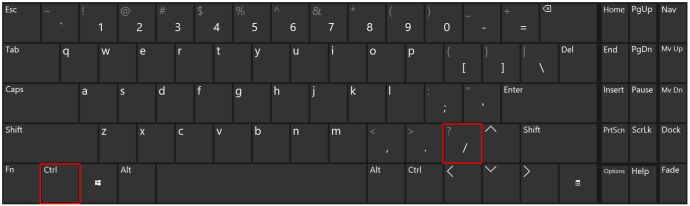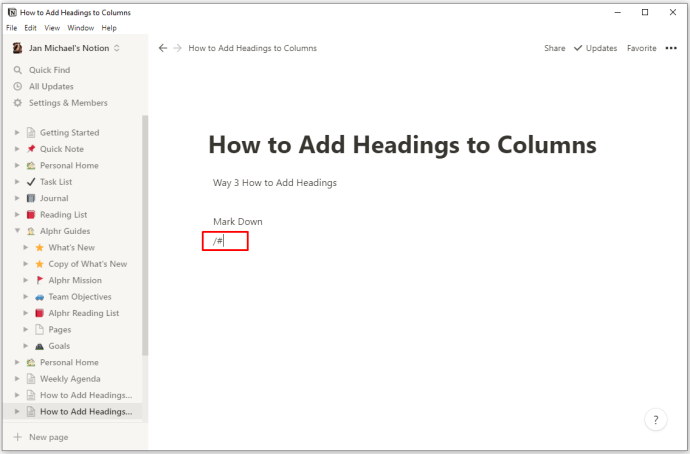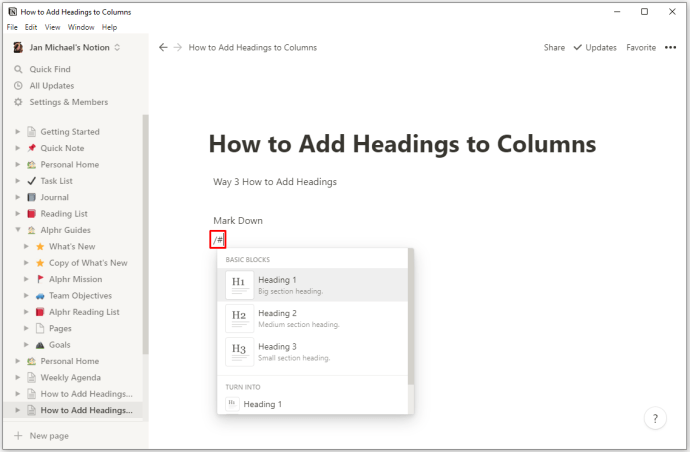So erstellen Sie Spalten in Notion
Wünschen Sie sich manchmal, Sie könnten Ihr Memoboard überall hin mitnehmen? Hier befinden sich all Ihre Pläne, Ziele und Erinnerungen.
Natürlich ist es zu groß und Ihr Planer kann zu schwer sein, um ihn herumzutragen.
Haben Sie alternativ die Notion-App ausprobiert?
Sie können nicht nur alles, was Sie brauchen, an einem Ort aufbewahren, sondern Sie können es auch verwenden, um jederzeit mit Ihrem Team in Kontakt zu bleiben. Dank der Design- und Anpassungsoptionen, die Notion bietet, werden alle Ihre Aufgaben gut strukturiert sein.
Wie wäre es mit dem Erstellen von Spalten, dem Hinzufügen von Zwischenüberschriften und anderen Dingen, um Ihren neuesten Bericht lesbarer zu machen? Lesen Sie diesen Artikel, um mehr zu erfahren!
Erstellen von Spalten in Notion
Neben anderen nützlichen Funktionen können Sie mit Notion Ihren Text oder Ihre Bilder gruppieren, ohne eine Tabelle zu erstellen. Sie können so viele Spalten erstellen, wie Sie möchten, wenn Sie Daten nebeneinander platzieren müssen, um sie besser lesbar zu machen.
Die Schritte sind wahrscheinlich noch einfacher, als Sie sich vorstellen können. Dies liegt daran, dass Sie jeden beliebigen Inhalt auf einer Notion-Seite verschieben können. Egal, ob Sie ein Bild oder einen Text verschieben müssen, Sie können es überall platzieren. Wenn Sie Spalten erstellen möchten, müssen Sie Folgendes tun:
- Bewegen Sie den Cursor über den Textabschnitt, aus dem Sie eine Spalte erstellen möchten.
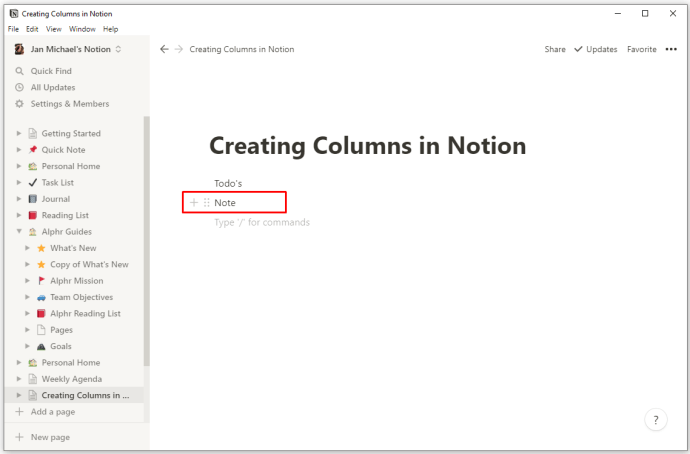
- Sie sehen ein kleines Symbol mit Punkten, das als Griff auf der linken Seite angezeigt wird. Klicken Sie darauf, um den Inhalt zu verschieben.
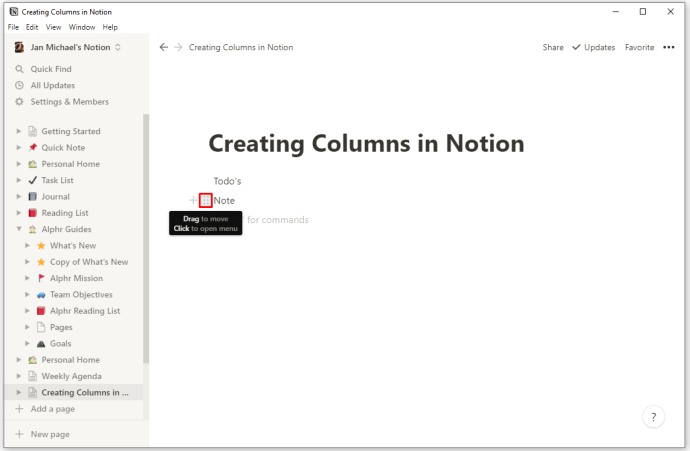
- Sie können den Inhalt an eine beliebige Stelle auf der Seite ziehen. Sie sehen blaue Hilfslinien, die angeben, wohin der Text gehen wird. Stellen Sie sicher, dass Sie den Text ganz nach links oder rechts ziehen, da er sonst unter der blauen Linie platziert wird.
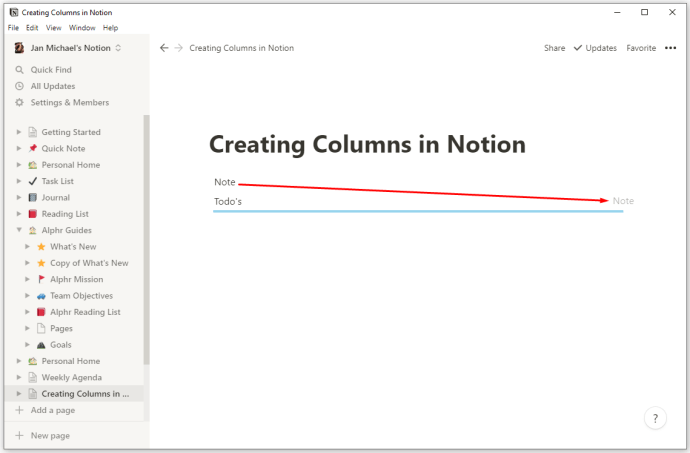
- Wenn Sie eine vertikale blaue Linie sehen, ist dies ein Zeichen dafür, dass Sie Spalten erstellen. Legen Sie den Text an der gewünschten Stelle ab, indem Sie die Maus loslassen.
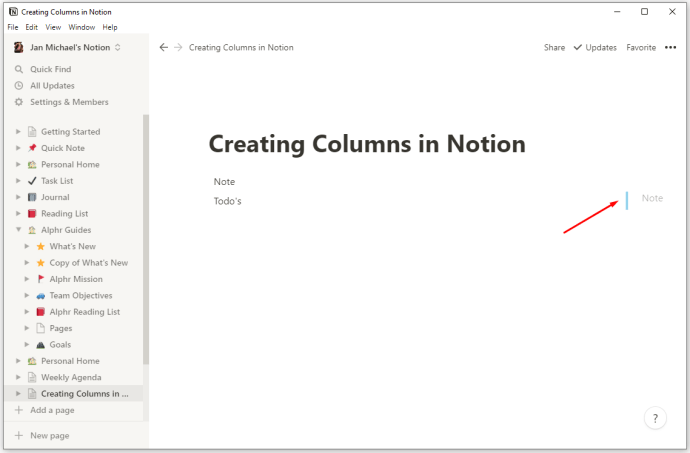
Voila! Das ist es. Jetzt haben Sie Spalten und Sie können die gleichen Schritte wiederholen, wenn Sie die Spalten in der Seitenleiste links neu anordnen möchten.

Sie können diese Spalten auch verwenden, um separate To-Do-Listen zu erstellen oder Ihre Daten nach Belieben zu organisieren.
So fügen Sie Überschriften zu Spalten hinzu
Wenn Sie Ihre Spalten nach den darin enthaltenen Informationen benennen müssen, können Sie jeder Spalte problemlos Überschriften hinzufügen. Sie können zwischen drei Größen von Überschriften wählen, die Notion bietet, und es gibt mehrere Möglichkeiten, sie hinzuzufügen.
Methode 1
- Bewegen Sie den Mauszeiger über eine neue Zeile auf der geöffneten Seite.
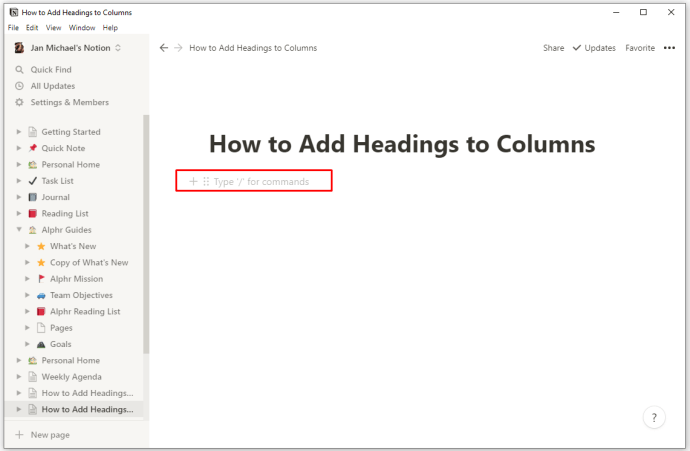
- Wählen Sie das Pluszeichen am linken Rand aus.
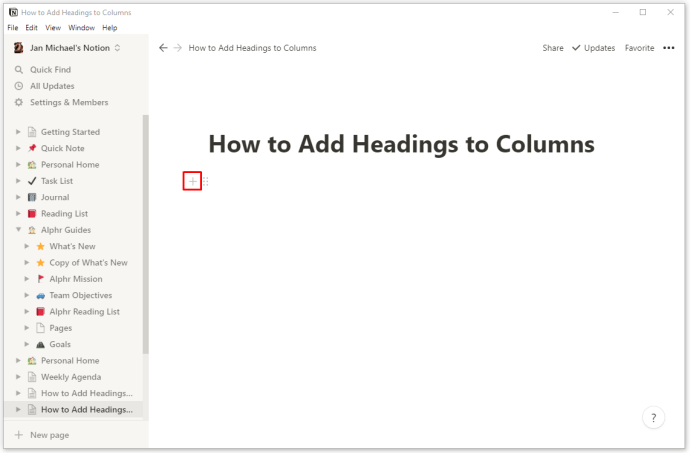
- Wählen Sie eine geeignete Überschriftengröße aus, um sie hinzuzufügen.
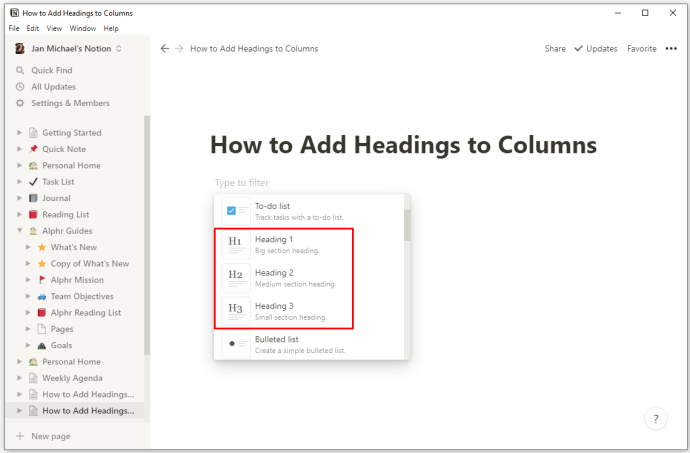
Methode 2
- Öffnen Sie eine Notiz und geben Sie / ein.
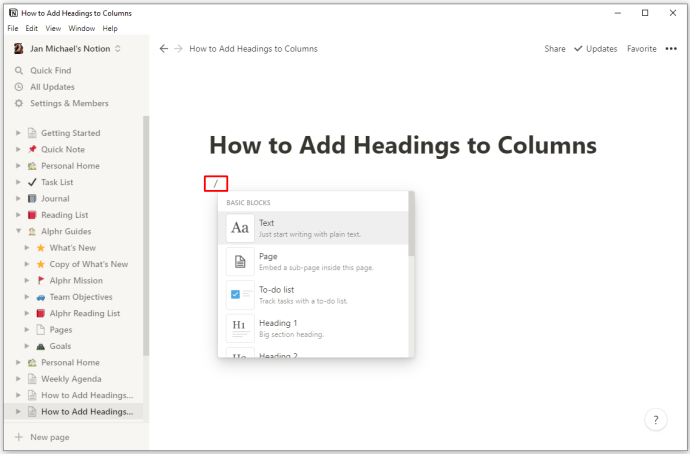
- Geben Sie die gewünschte Größe der Überschrift ein: h1, h2 oder h3.
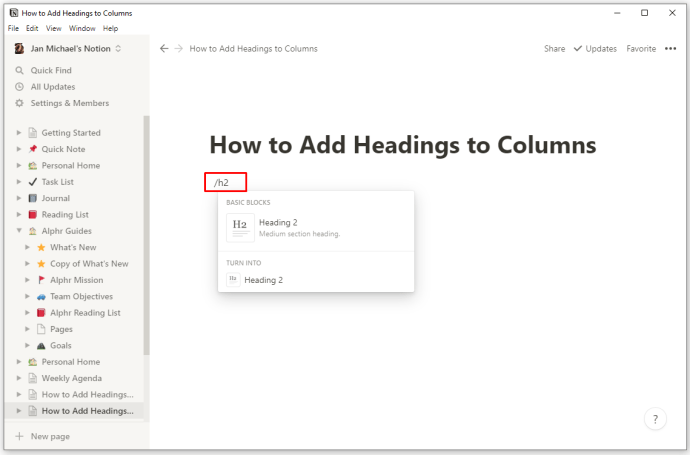
- Drücken Sie die Eingabetaste auf Ihrer Tastatur.
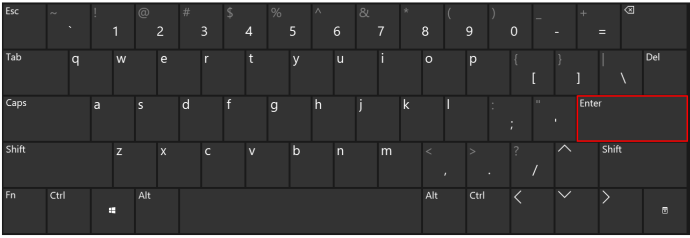
Methode 3
- Geben Sie die Überschrift ein.
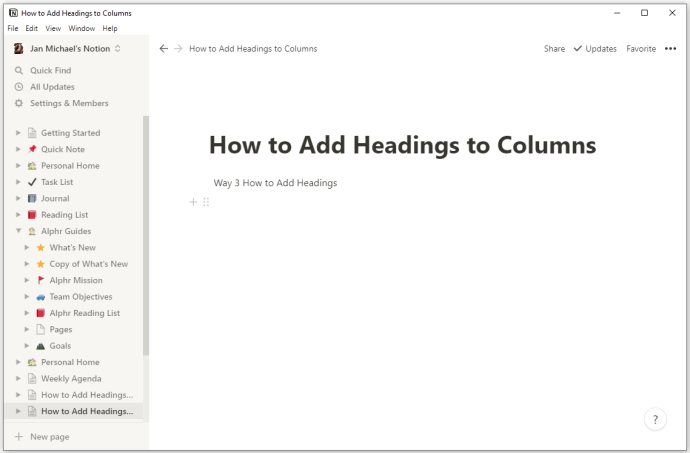
- Drücken Sie gleichzeitig die Tasten STRG (oder CMD für Mac) und /.
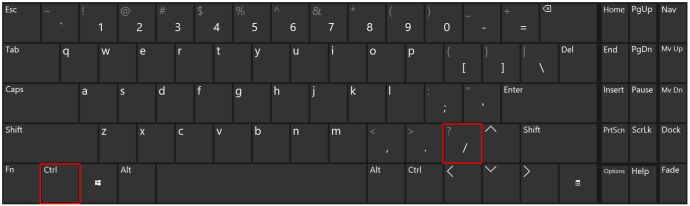
- Wählen Sie die gewünschte Überschriftengröße aus.

Methode 4
- Verwenden Sie Markdown.
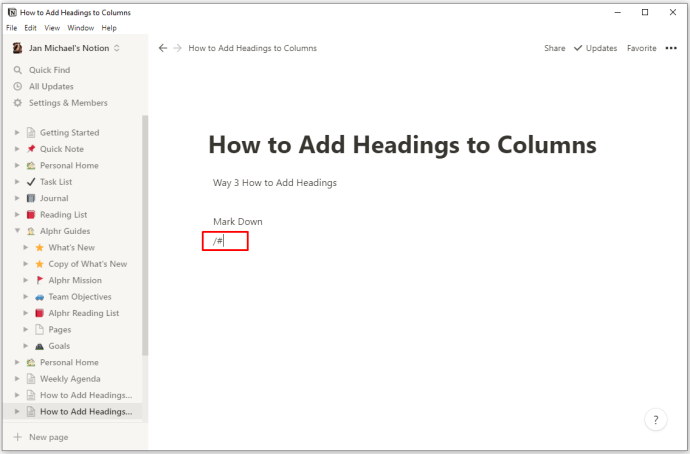
- Geben Sie # ein, wenn der Text H1 sein soll, ## für H2 und ### für H3.
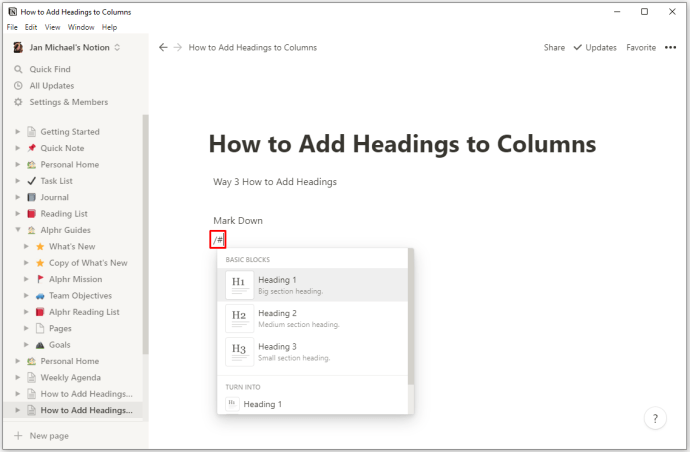
- Drücken Sie die Leertaste auf Ihrer Tastatur.
Wenn Sie Überschriften hinzufügen, wird Ihr Text strukturierter und übersichtlicher.
So erstellen Sie Spalten in Notion auf dem iPad
Obwohl Notion für verschiedene Geräte verfügbar ist, einschließlich iOS und Android, können nicht alle Funktionen auf allen Mobiltelefonen und Tablets verwendet werden.
Leider ist das Erstellen von Spalten eine dieser Funktionen. Wenn Sie Spalten auf Ihrem Computer erstellen und versuchen, diese auf Ihrem Mobilgerät anzuzeigen, ist dies nicht möglich. Sie sehen nur den Text der rechten Spalten unter dem Inhalt der linken.
So erstellen Sie in Notion gleichmäßige Spaltenabstände
Wussten Sie, dass Sie tatsächlich gleichmäßig verteilte Spalten erstellen können, ohne es zu versuchen?
Folgen Sie unseren Anweisungen von oben und ziehen Sie einen Inhalt über Ihre Seite, um eine Spalte zu erstellen. Während Sie dies tun, sehen Sie eine vertikale und horizontale blaue Linie, die Sie führt, damit Sie wissen, wo Sie den Inhalt platzieren müssen. Stellen Sie sicher, dass der Text oder das Bild, das Sie verschieben, am darüber liegenden Inhalt ausgerichtet ist. Auf diese Weise werden alle neuen Inhalte, die Sie unter dem vorherigen Text oder der vorherigen Überschrift hinzufügen, daran ausgerichtet.
Wenn Sie jedoch sicherstellen möchten, dass alle Ihre Spalten die gleiche Breite haben, ist das noch einfacher. Wenn Sie diese Spalten erstellen, werden sie automatisch gleichmäßig verteilt, egal wie viele davon Sie erstellen.
Und wenn Sie sie anpassen und ihre Breite an die darin enthaltenen Daten anpassen möchten, können Sie sie anpassen. Bewegen Sie den Cursor zwischen den Spalten, und eine Linie wird angezeigt. Klicken Sie auf die Linie und verschieben Sie sie nach links oder rechts, um die Spaltenbreite zu ändern.
Zusätzliche FAQ
Hier sind einige weitere nützliche Informationen, die Sie interessieren könnten, wenn Sie gerade erst mit der Verwendung von Notion begonnen haben.
Wie summiert man eine Spalte in Notion?
Notion ermöglicht das Erstellen von Tabellen und ist eine hervorragende Alternative zu Excel und Google Sheets. In der Notion-App enthalten Tabellen verschiedene Anpassungsfunktionen und alle Arten von mathematischen Operationen. Auf diese Weise können Sie Ihre Daten einfacher verwalten. So summieren Sie eine Spalte in Notion.
• Öffnen Sie die Notion-Tabelle oder -Datenbank, in der Sie Ihre Daten summieren möchten.
• Suchen Sie die gewünschte Spalte und bewegen Sie den Cursor über den leeren Bereich unter der letzten Zeile der Spalte.
• Wählen Sie Berechnen, um ein Dropdown-Menü anzuzeigen.
• Wählen Sie die Summenoperation aus dem Menü.
In diesem Menü finden Sie auch viele andere nützliche mathematische Operationen. Sie können beispielsweise den Median- oder Durchschnittswert einer Spalte berechnen, eindeutige Werte zählen, den Mindest- oder Höchstwert ermitteln und vieles mehr.
Wie fügen Sie einen Teiler zu Notion hinzu?
Trennlinien sind eine weitere Funktion, die Ihren Text organisierter aussehen lässt. Es ist besonders hilfreich, wenn Sie mehrere verschiedene Ideen oder Aufgaben in einer Notiz haben und diese getrennt halten möchten. Es gibt drei Möglichkeiten, Trennlinien hinzuzufügen und Ihren Text in verschiedene Abschnitte zu unterteilen. Diese werden im Folgenden erläutert:
Methode 1
• Bewegen Sie den Mauszeiger über eine neue Zeile in Ihrem Dokument.
• Am linken Rand sehen Sie ein Pluszeichen. Klicken Sie darauf, um ein Menü anzuzeigen.
• Wählen Sie in diesem Menü den Abschnitt „Teiler“.
Methode 2
• Geben Sie / in Ihre Notiz ein.
• div. eingeben.
• Drücken Sie die Eingabetaste.
Methode 3
• Navigieren Sie zu der Stelle in Ihrem Dokument, an der Sie eine Trennlinie platzieren möchten.
• Geben Sie drei Bindestriche (—) ein.
• Ein Trennzeichen ersetzt die Bindestriche.
Oder Sie ziehen einfach einen Teiler wie jeden anderen Block und platzieren ihn an der gewünschten Stelle.
Wie löscht man eine Spalte in Notion?
Das Entfernen von Spalten aus Ihrem Notion-Dokument ist einfach. Alles, was Sie tun müssen, ist die Aktion, die Sie beim Erstellen durchgeführt haben, rückgängig zu machen.
• Markieren Sie den Inhalt aus der rechten Spalte, den Sie zurückschieben möchten.
• Wählen Sie die Punkte (das Spaltensymbol) aus und ziehen Sie den Inhalt zurück nach links. Sie können es über oder unter dem Inhalt in der linken Spalte platzieren.
• Folgen Sie der blauen Linie, um den Inhalt auszurichten, und lassen Sie die Maus los.
• Wenn Sie sehen, dass die rechte Spalte nicht gelöscht wurde, sondern nur leer geblieben ist, fahren Sie mit der Maus darüber und klicken Sie auf das Spaltensymbol. Klicken Sie auf Löschen, um es zu entfernen.
Freude an der Vorstellung
Notion ist ein hervorragendes Werkzeug für den persönlichen Gebrauch, das Projektmanagement und die Kommunikation zwischen Teammitgliedern. Alles, was Ihnen in den Sinn kommt, können Sie in Notion notieren. Führen Sie Ihr Tagebuch, erstellen Sie To-Do-Listen, erstellen Sie sogar komplizierte Tabellen und verwenden Sie die App als Datenbank.
Warum nicht? Es ist anpassbar, benutzerfreundlich und bietet viele Optionen. Sie können sogar schnell Spalten erstellen und Ihre Notizen ordentlich und strukturiert halten.
Hast du Notion schon ausprobiert? Wofür verwendest du es? Lassen Sie es uns im Kommentarbereich unten wissen.